
Menú
Convertidor de iTunes de Ondesoft
2 formas de reproducir Deezer en Sonos
Deezer es un servicio de transmisión de música que ofrece millones de canciones a sus usuarios, y Sonos es un sistema de sonido inalámbrico para el hogar que te permite reproducir música en toda tu casa. Deezer es compatible con Sonos, por lo que puedes escuchar fácilmente tu música favorita en tus altavoces Sonos.
Opción 1 Agregar Deezer a Sonos
Debes tener una suscripción a Deezer Premium ($11,99/mes), Deezer Duo ($15,99/mes) o Deezer Family ($19,99/mes).
En iOS y Android
- Dentro de la aplicación Sonos, desde la pestaña Configuración , seleccione Servicios y voz
- En Música y contenido , seleccione Agregar un servicio
- Seleccione Deezer de la lista
- Seleccione Ya tengo una cuenta
- Escriba su nombre de usuario y contraseña de Deezer cuando se le solicite y luego siga las instrucciones.
En Mac o PC:
- Dentro de la aplicación Sonos, seleccione Agregar servicios de música
- Seleccionar Deezer
- Seleccione Ya tengo una cuenta
- Seleccione AUTORIZAR
- Escriba su nombre de usuario y contraseña cuando se le solicite y luego siga las instrucciones.
Opción 2 Descargue Deezer a MP3 y transmita a Sonos desde la biblioteca de música desde cualquier computadora
Sonos te permite transmitir tu biblioteca de música desde cualquier computadora o unidad de almacenamiento conectada a la red a tu sistema Sonos. Sigue los pasos a continuación para agregar tu biblioteca de música mediante la aplicación Sonos para macOS o Windows:
- Abra la aplicación Sonos para macOS o Windows.
- Desde el menú Administrar , seleccione Configuración de la biblioteca de música .
- Haga clic en + (más) en macOS, o en Agregar si usa Windows.
- Si utiliza iTunes o no está seguro de dónde se almacena su música, seleccione la carpeta Mi música . Si su música no se encuentra en la carpeta Mi música , seleccione la opción correspondiente.
- Escriba la contraseña de su computadora si se le solicita y siga las instrucciones en pantalla para completar la adición de su biblioteca de música. Según el tamaño de su biblioteca de música, la indexación puede demorar varios minutos.
Si estás suscrito a los planes Premium de Deezer, puedes descargar Deezer Music con facilidad. Sin embargo, todas las canciones descargadas de Deezer Music solo están disponibles en la aplicación Deezer Music. Para transmitir descargas de Deezer desde la carpeta de música de tu computadora, primero debes descargar las canciones de Deezer a MP3.
Ondesoft Deezer Music Converter puede descargar y convertir canciones, listas de reproducción y álbumes de Deezer a MP3, AAC, WAV, FLAC, AIFF y M4A con alta calidad. Por lo tanto, puede guardarlos en la biblioteca de música de su computadora y reproducirlos donde quiera. Además, puede cambiar la tasa de bits y la frecuencia de muestreo para obtener la mejor calidad de audio de la música de Deezer. También le permite conservar las etiquetas ID3 completas de la música de Deezer para que pueda administrar la música de Deezer convertida más fácilmente. Puede consultar la guía paso a paso a continuación para descargar música MP3 de Deezer y transmitirla a Sonos desde la computadora.
1. Inicie Deezer Music Converter
Descargue, instale y ejecute Ondesoft Deezer Music Converter en su Mac o Windows. Haga clic en el botón Iniciar sesión e inicie sesión en su cuenta de Deezer.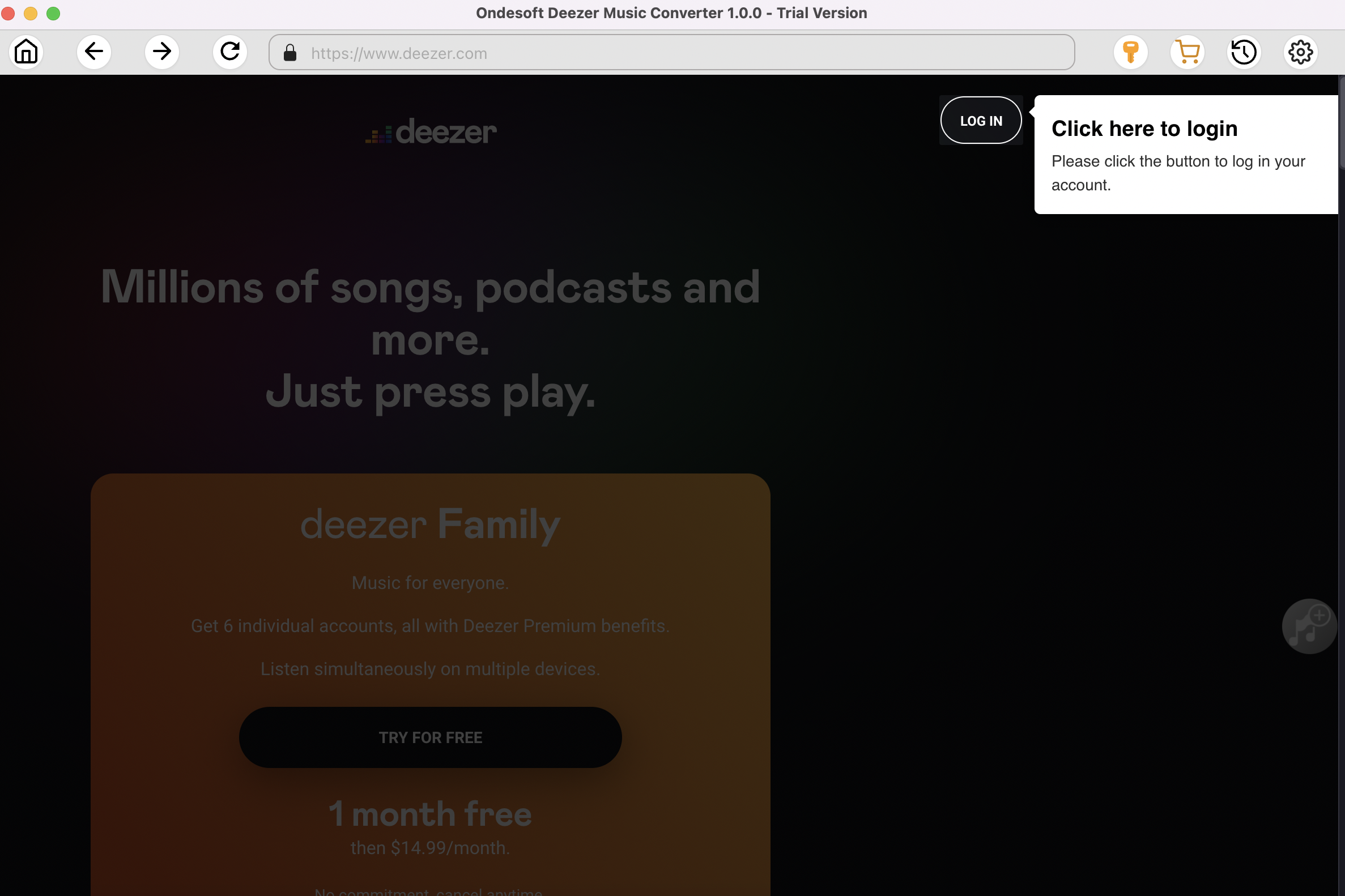
Si ha adquirido una licencia, haga clic en el icono de la llave para registrarla. Si no tiene licencia, utilice la versión de prueba gratuita.
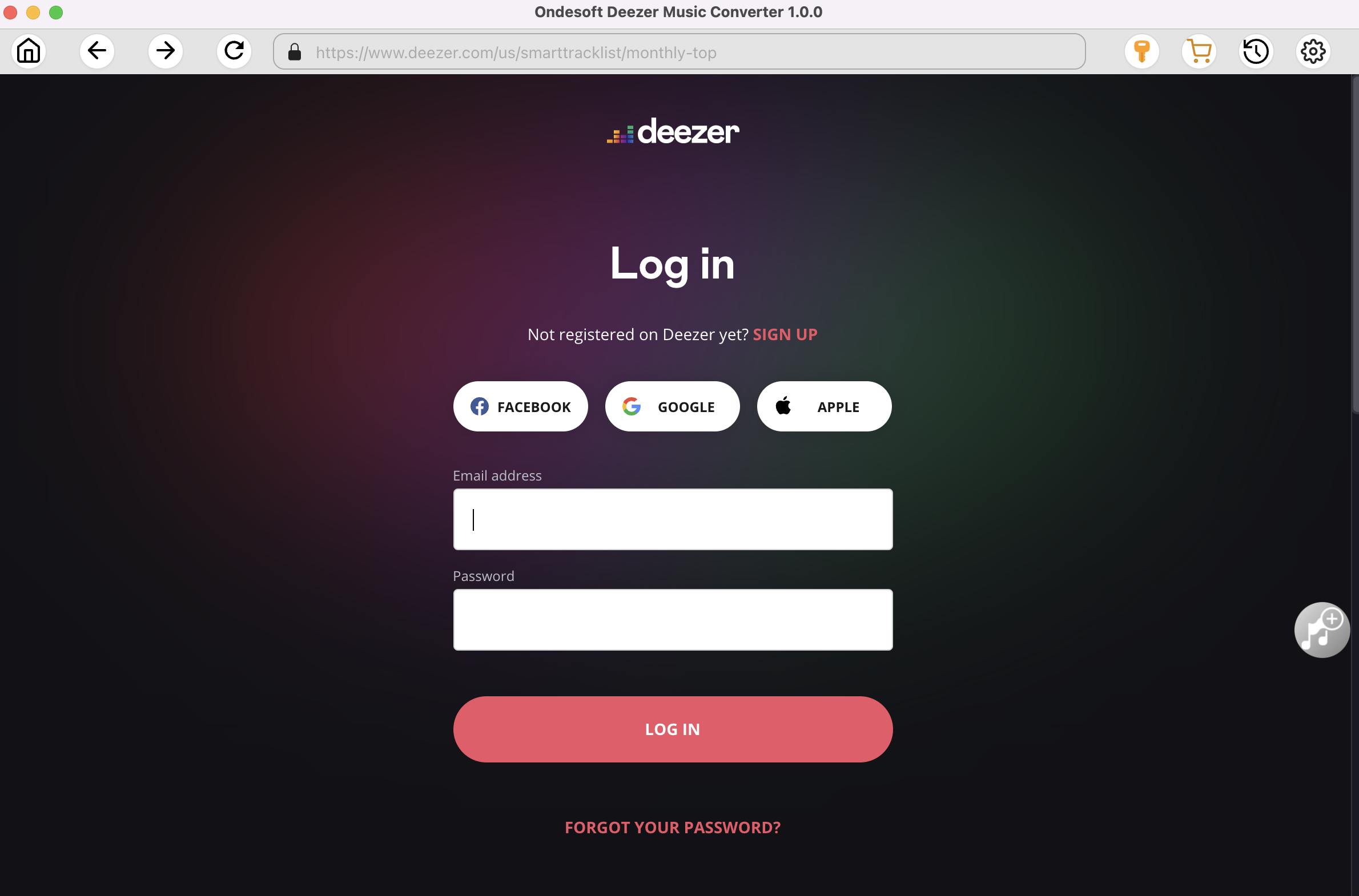
2. Cambiar el formato de salida (opcional)
El formato de salida predeterminado es M4A sin pérdida. Ondesoft Deezer Music Converter también admite la conversión de Amazon Music a MP3, AAC, FLAC, WAV y AIFF.
Nombre del archivo de salida: asigne un nombre a las canciones con cualquier combinación de título, artista, álbum, índice de lista de reproducción y número de pista. Por ejemplo, si elige título y artista, la canción Lover de Tylor Swift se llamará Lover Tylor Swift.mp3.
Salida organizada: organiza las canciones descargadas por Artista, Álbum, Artista/Álbum o Álbum/Artista.
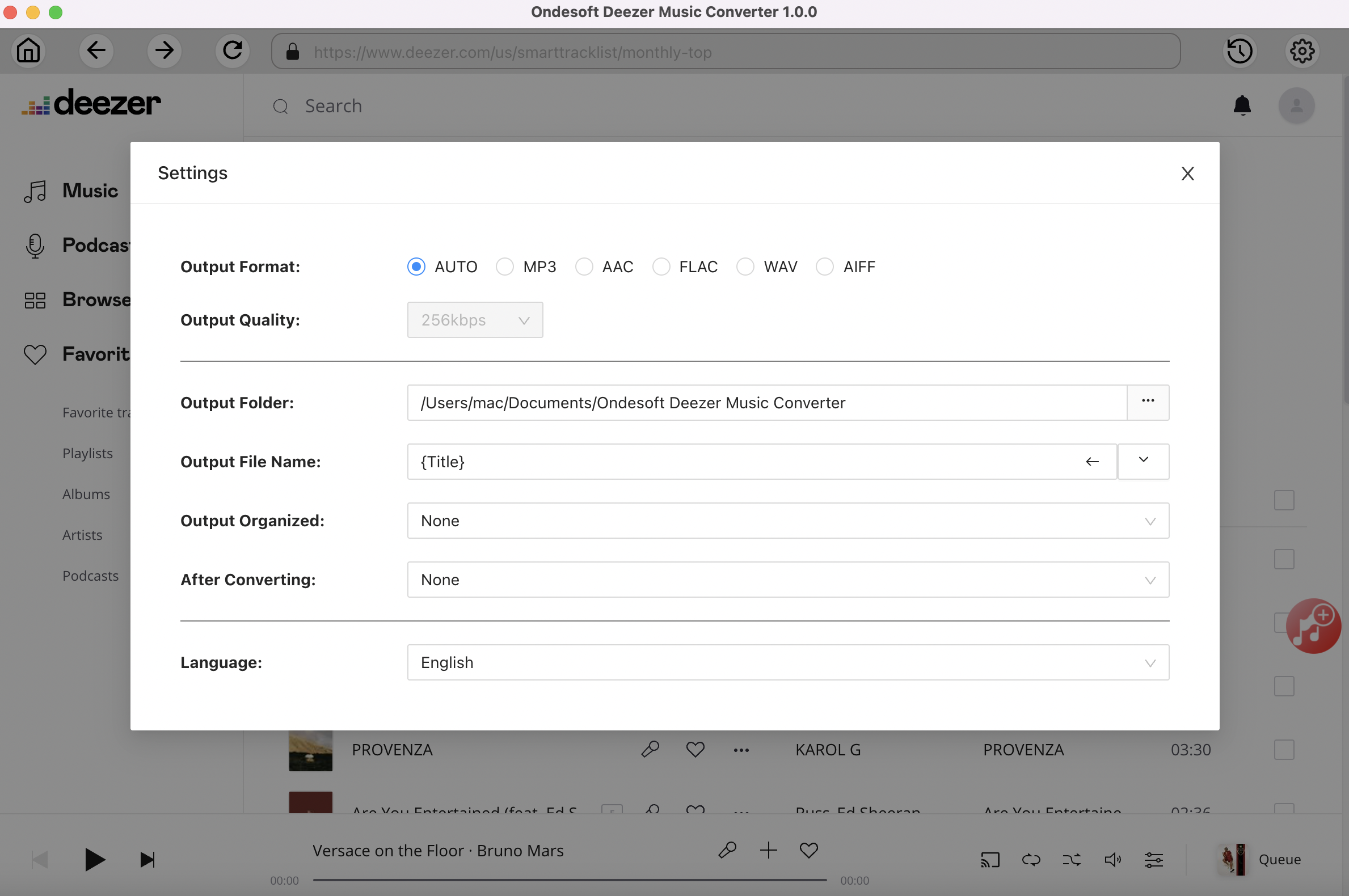
3. Seleccionar música
Siga las instrucciones en pantalla para elegir la lista de reproducción o el álbum que desea convertir.
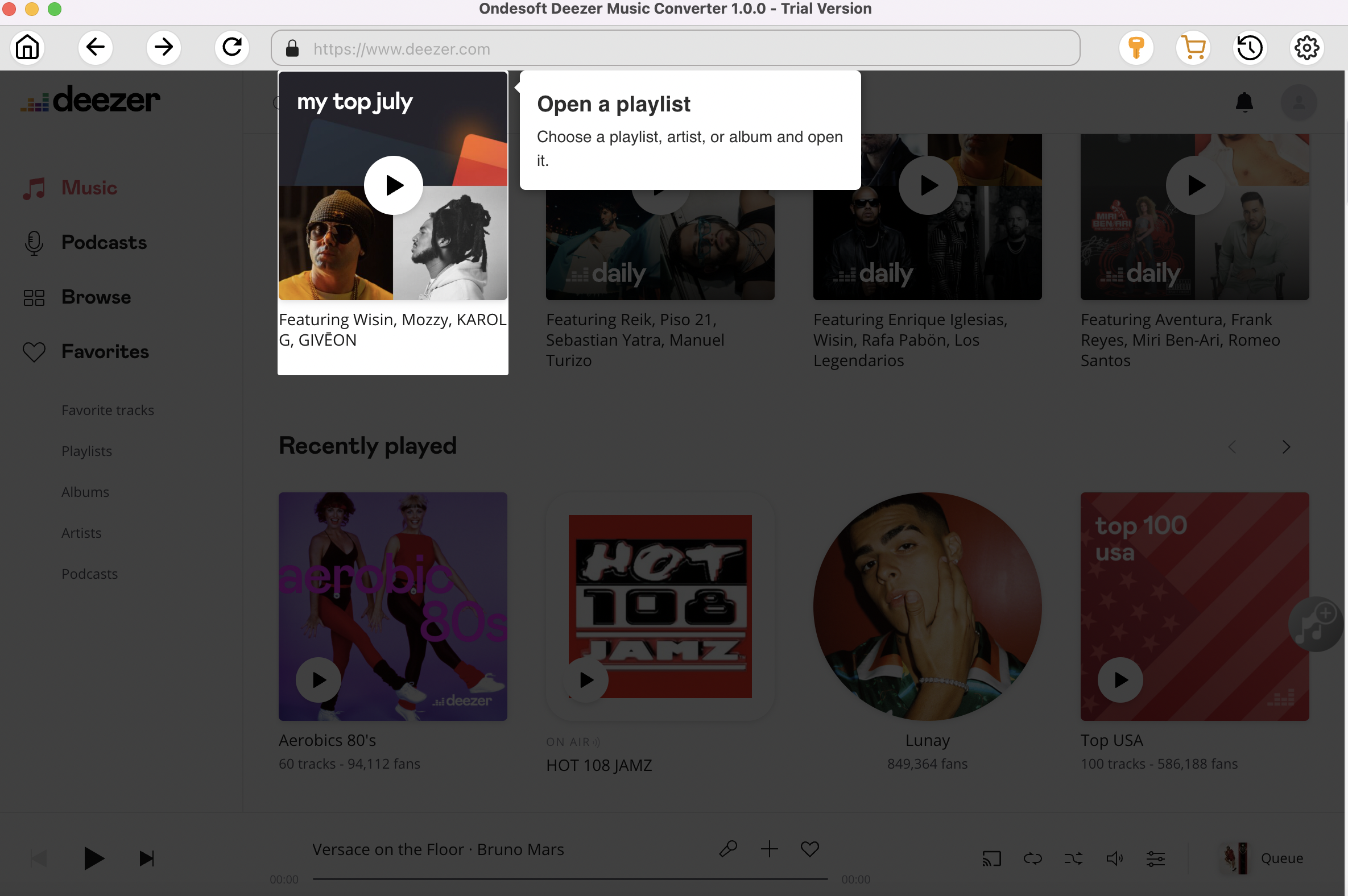
Haga clic en Agregar canciones.
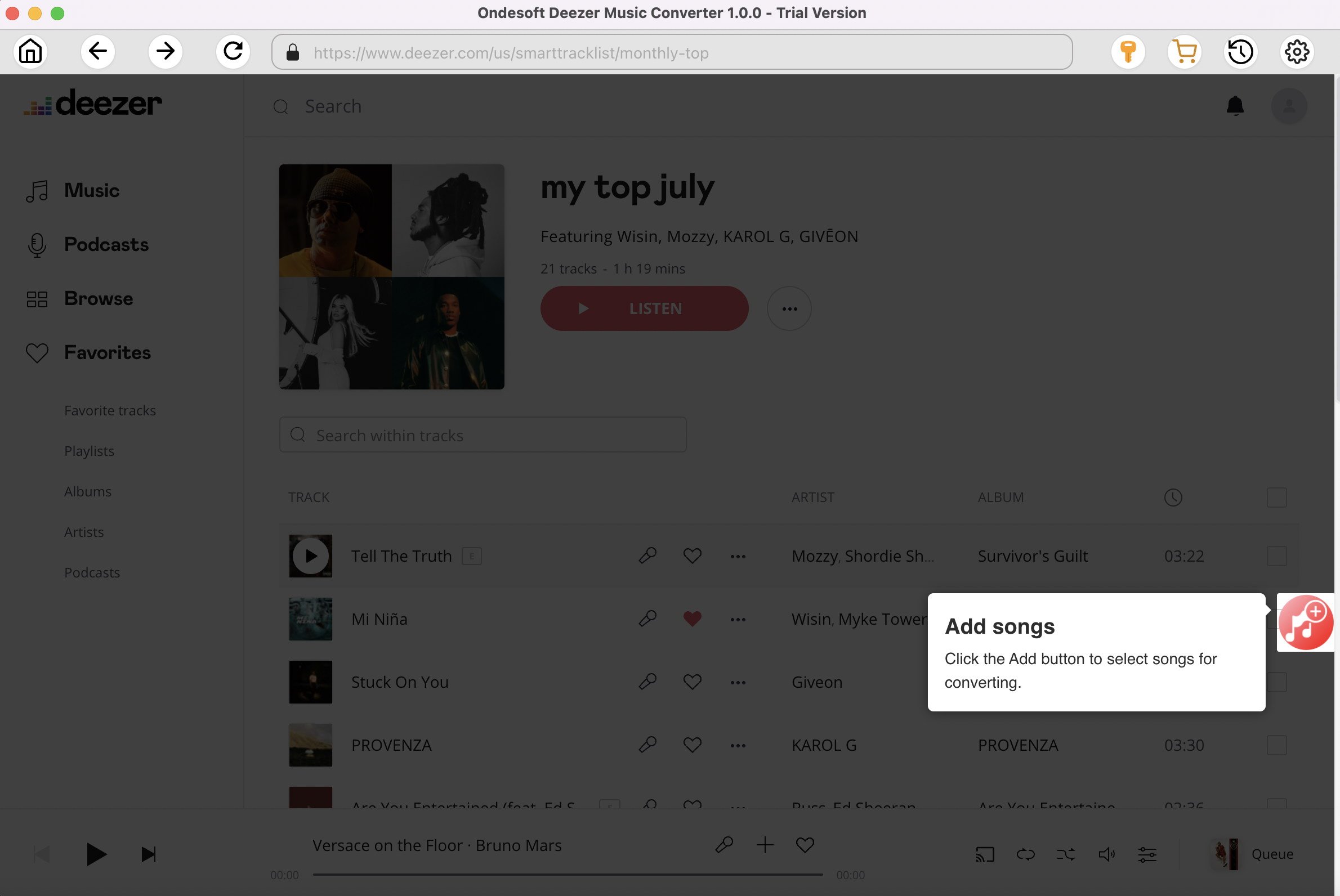
4. Iniciar conversión
De forma predeterminada, se marcarán todas las canciones de la lista de reproducción o el álbum. Si hay canciones que no desea convertir, desmarque la casilla. Luego, haga clic en el botón Convertir para comenzar a descargar canciones al formato que elija.
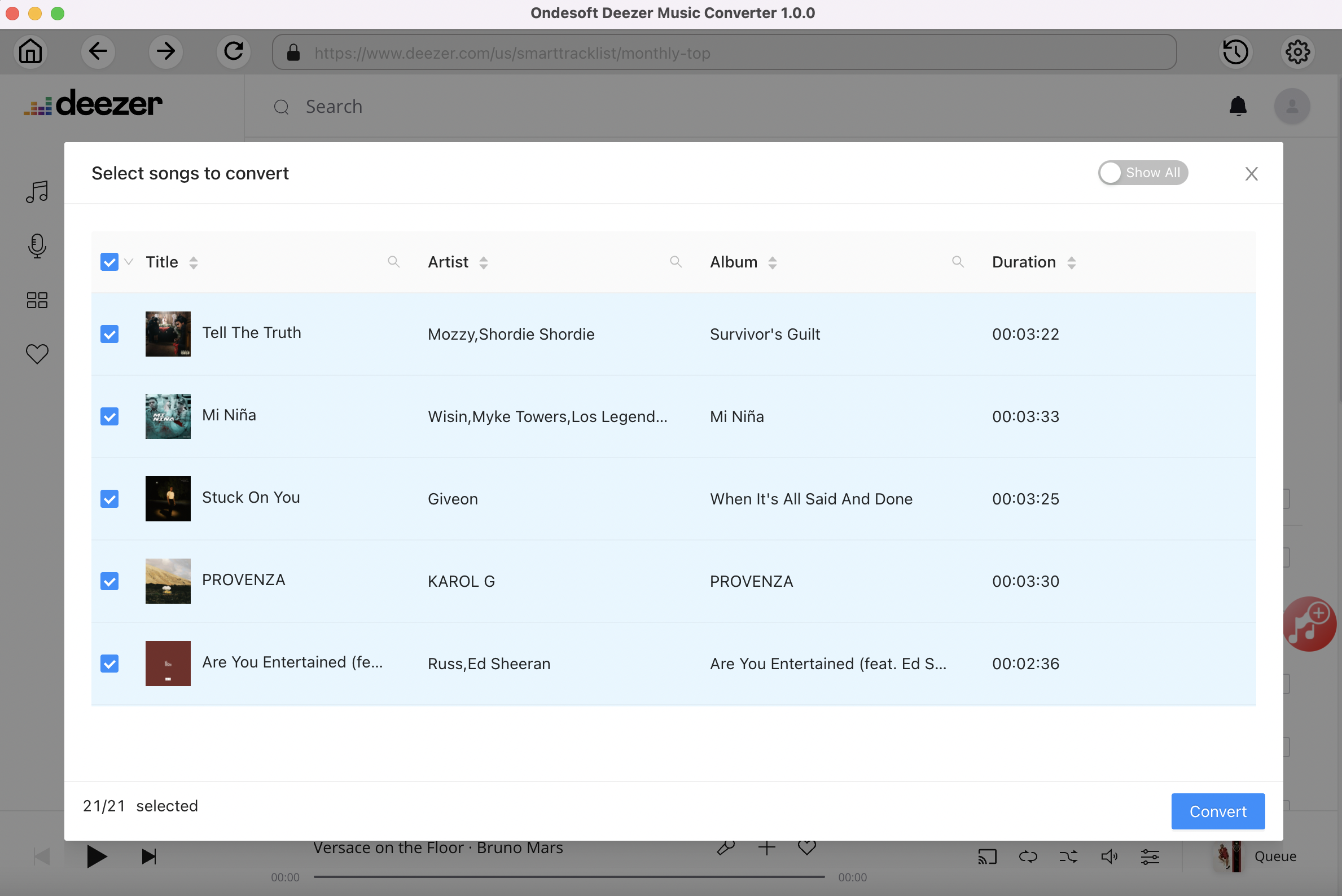
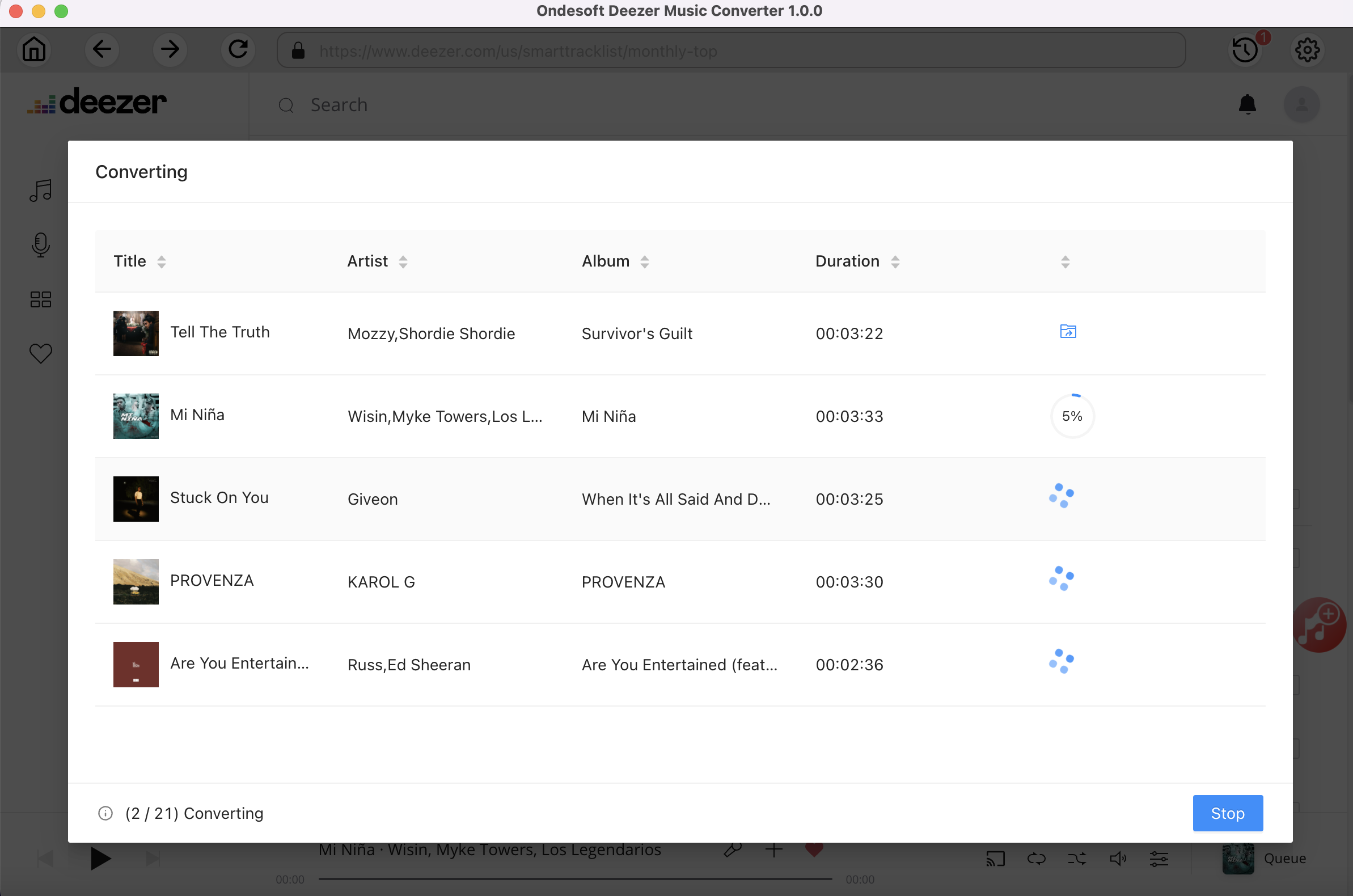
Después de la conversión, haga clic en el icono de la carpeta debajo para localizar rápidamente las canciones descargadas.
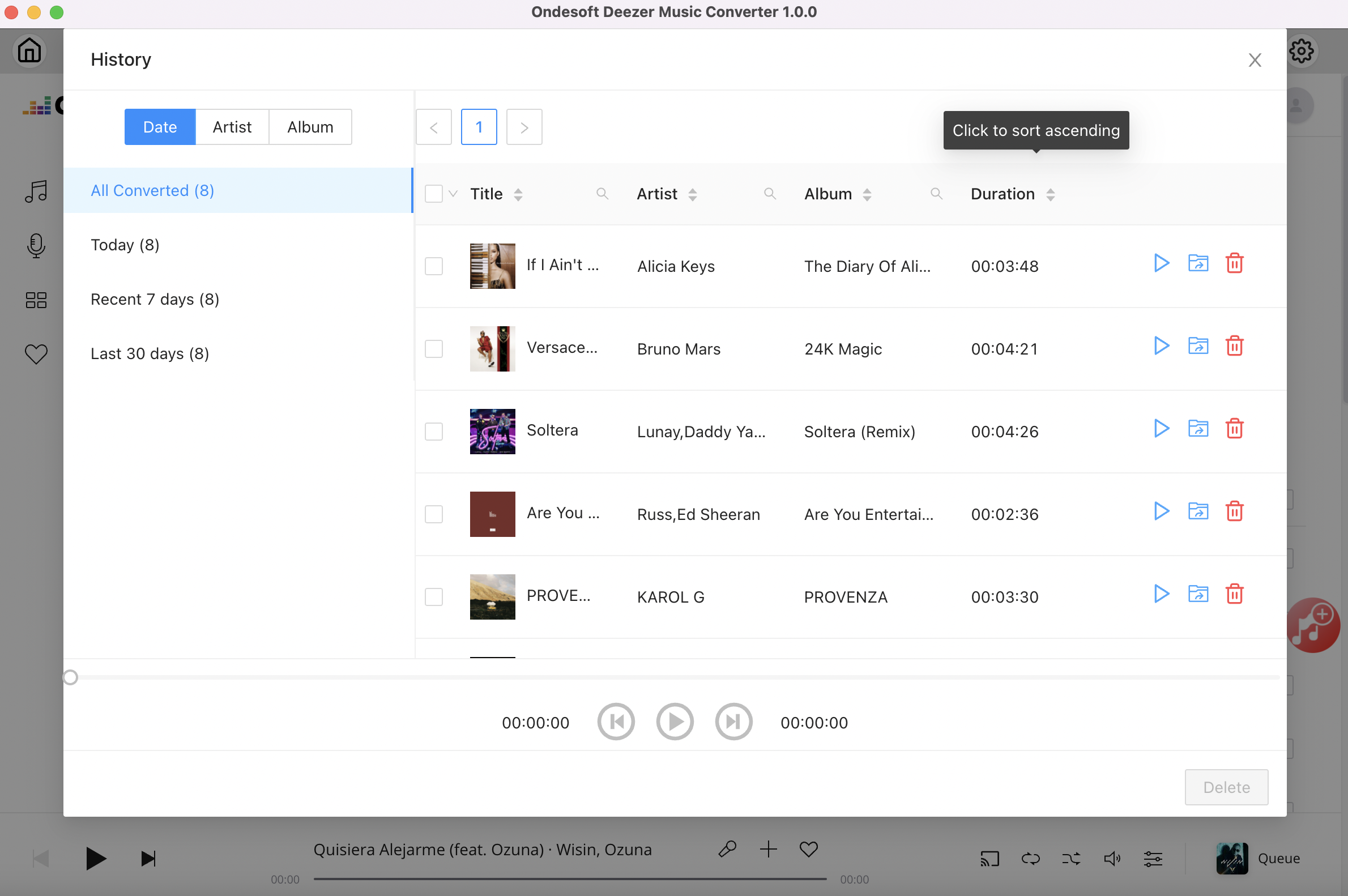
Barra lateral
Convertidor de música Deezer de Ondesoft
Artículos relacionados
Consejos útiles
Consejos útiles
- Cómo convertir música de Apple a MP3 en Mac
- Cómo convertir música de Apple a MP3 en Windows
- Cómo reproducir Apple Music en reproductores MP3
- Eliminar el DRM de las canciones M4P de Apple Music
- Convertir archivo de audio AAC de Apple Music a MP3
- Cómo convertir Spotify a MP3
- Cómo convertir M4P a MP3
- Cómo transferir música de iTunes a un teléfono Nokia
- Cómo eliminar el DRM de iTunes
- Cómo transferir música de iTunes a Google Play
- Cómo reproducir canciones M4P de Apple Music en PSP
- ¡Reparado! Importa música M4P de iTunes a PowerPoint
- Solución fácil para convertir la música de los Beatles de iTunes a MP3
- Convertidor de medios DRM de iTunes
- Eliminar DRM de las películas de iTunes
Etiquetas populares
- Convertidor M4P
- Convertidor M4P para Windows
- Convertidor de audiolibros
- Convertidor de audiolibros para Windows
- Convertidor audible
- Convertidor Audible para Windows
- Convertidor Apple Music a MP3
- Convertidor Apple Music a MP3 para Windows
- Convertidor M4V
- Convertidor de audio DRM de iTunes
- Convertidor de audio DRM de iTunes para Windows
- Convertidor de vídeo DRM de iTunes
- Convertidor de películas de iTunes
- Eliminación de DRM de iTunes




